![]() So erstellen Sie einen neuen Kontrakt:
So erstellen Sie einen neuen Kontrakt:
1. Markieren Sie zunächst innerhalb der vorgelagerten Tabelle der Rahmenvertragsverwaltung die Adresse, für die Sie einen neuen Rahmenvertrag erstellen möchten.
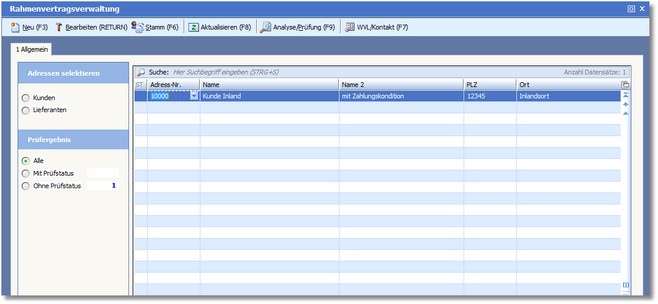
2. Drücken Sie die [RETURN]-Taste oder klicken Sie mit der Maus in der vorgelagerten Auswahltabelle auf den Symbolbutton <Bearbeiten>.
Das Programm öffnet die Auswahltabelle der bestehenden Rahmenverträge dieser Adresse.
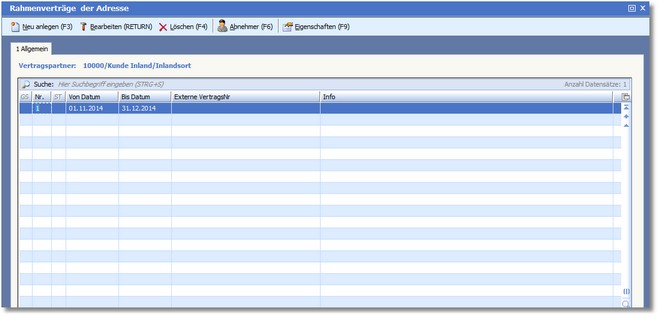
3. Drücken Sie die [F3]-Taste oder klicken Sie auf den Symbolbutton <Neu anlegen>.
Das Programm öffnet den Dialog "Erfassen/Ändern Rahmenvertrag".
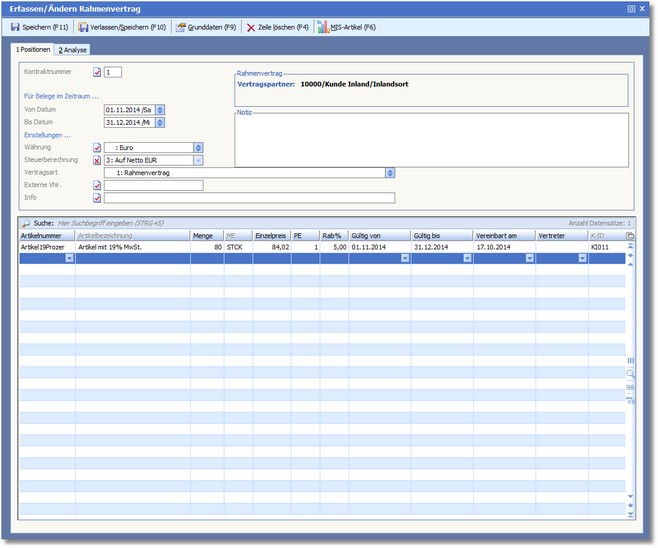
4. Im Feld KONTRAKTNUMMER tragen Sie die Vertragsnummer ein.
5. Im Bereich "Für Belege im Zeitraum ..." sind folgende Felder zu belegen:
Für Belege, die innerhalb dieses hier einzutragenden Zeitraums erstellt werden, erfolgt eine generelle Kontraktprüfung. Geprüft wird das Belegdatum, bei Aufträgen - wenn vorhanden - das Liefertermindatum. Mit der [F5]-Taste oder einem Klick mit der Maus auf die Pfeiltaste können Sie einen Kalender aufrufen, das Datum auswählen und mit einem Doppelklick in das entsprechende Feld übernehmen.
6. Im Bereich "Einstellungen ..." sind weitere Felder zu belegen:
Vorgeschlagen wird der Fremdwährungsschlüssel der Kontraktadresse (Vertragspartner).
Vorgeschlagen wird die Steuerberechnungsart der Kontraktadresse (Vertragspartner).
Hier können Sie eine externe Vertragsnummer eintragen. Zum Beispiel die Vertragsnummer des Rahmenvertrags eines Lieferanten.
Tragen Sie hier die Art des Kontraktes ein. Mit [F5] öffnen Sie die Auswahltabelle der Vertragsarten.
7. Mit der [F9]-Taste oder einem Klick mit der Maus auf den Symbolbutton <Positionen> wird die Artikelerfassungstabelle freigegeben.

8. Erfassen Sie die Daten in den jeweiligen Spalten.
9. Abschließend klicken Sie mit der Maus auf den Symbolbutton <Verlassen/Speichern>, um die Daten zu speichern und den Dialog zu beenden.